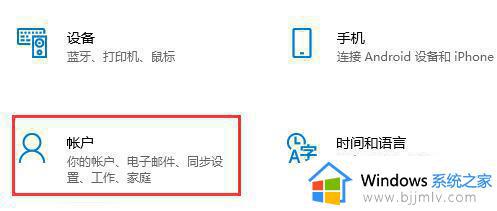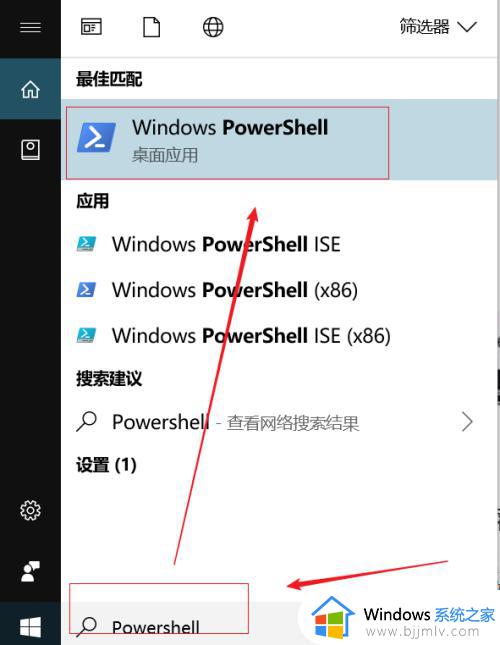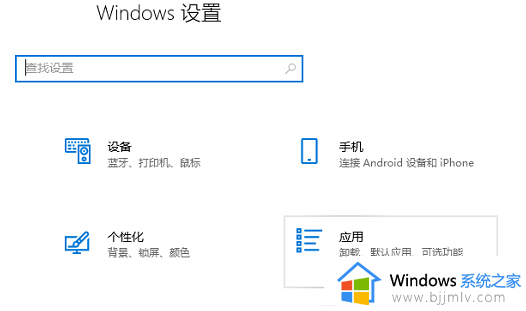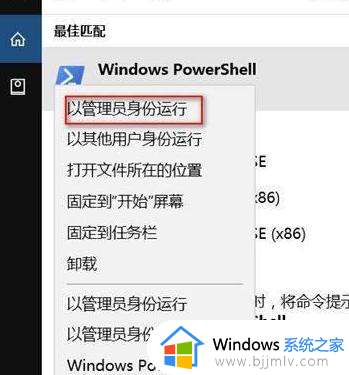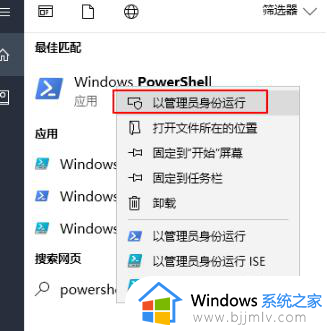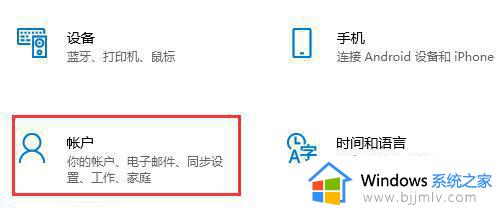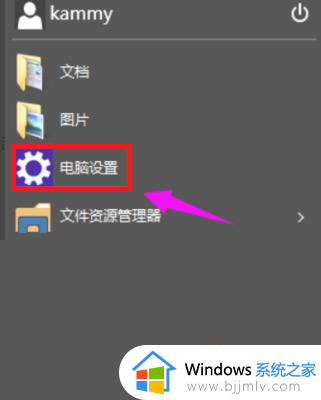win10企业版应用商店不见了怎么办 win10企业版有没有微软商店解决方法
当用户想要在win10企业版电脑中下载安全可靠的软件时,我们可以通过微软系统自带的应用商店来进行搜索,然而近日有些用户的win10系统中却没有找到微软商店功能的存在,对此win10企业版应用商店不见了怎么办呢?在文本中小编就给大家介绍一下win10企业版有没有微软商店解决方法。
具体方法如下:
方法一:
1、如果我们有其他账户,更换登录即可,如果没有就进入系统设置的“账户”。
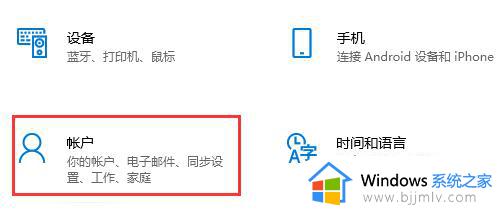
2、选择“家庭和其他用户”。
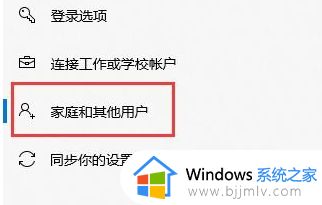
3、在其中选择“添加家庭成员”,然后创建账户并登录就可以找回微软应用商店了。
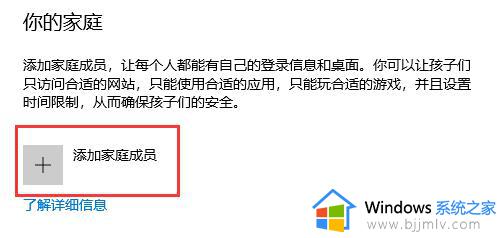
方法二:
1、还可以通过更新来找回,进入设置中的“更新和安全”。
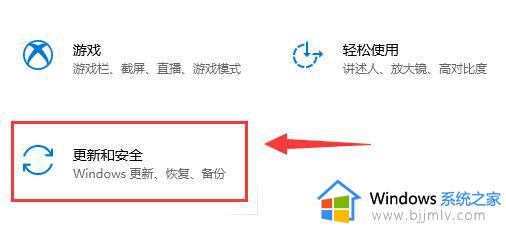
2、在其中检查更新,并随便更新一个windows版本就可以下载回微软应用商店了。
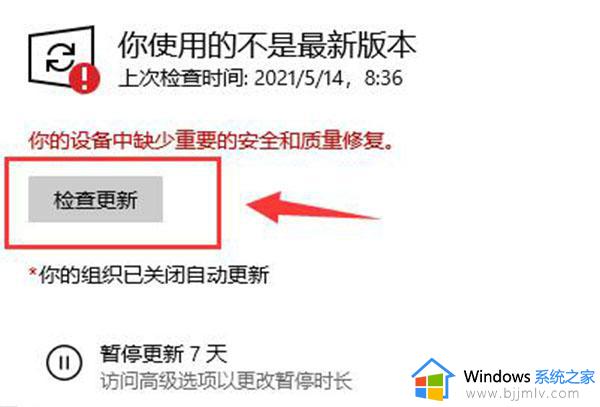
方法三:
1、右键开始菜单,打开“windows powershell(管理员)”。
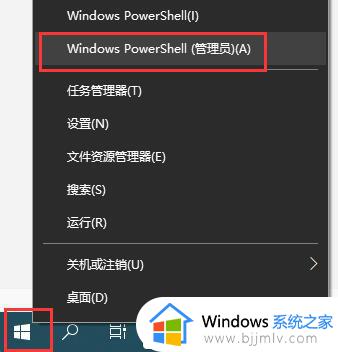
2、在其中输入如下代码,回车确定即可重新安装微软应用商店。
“add-appxpackage -register “C:\Program Files\WindowsApps\Microsoft.WindowsStore_2015.7.22.0_x64__8wekyb3d8bbwe\appxmanifest.xml” -disabledevelopmentmode”
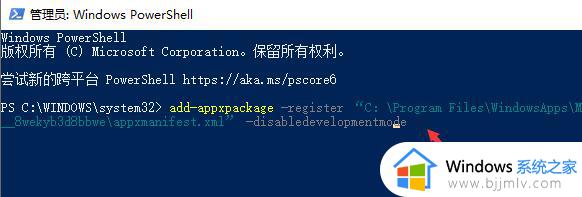
方法四:
要是依旧解决不了,应该是你的系统不兼容微软商店,因此可以去重新安装系统来添加商店。
上述就是小编告诉大家的win10企业版有没有微软商店解决方法了,有出现这种现象的小伙伴不妨根据小编的方法来解决吧,希望能够对大家有所帮助。